Spedizione dei prodotti: trasportatori e spese di spedizione
Che abbia la versione gratuita o la versione completa del modulo SHOP, puoi fatturare le spese di spedizione di un pacco in funzione della zona nella quale si trova l'acquirente, in funzione della modalità di trasporto e anche in funzione del prezzo o del peso.
Vediamo insieme come gestire la spedizione dei tuoi pacchi.
Definire le zone
Per gestire corriere e spese di trasporto occorre prima configurare le zone dello shop online. Queste zone corrispondono ai Paesi in cui è autorizzata la vendita. È possibile vendere esclusivamente nel proprio Paese (per esempio la Italia) e quindi creare un'unica zona per un solo Paese o estendere la vendita anche all'estero, creando zone multiple, ognuna delle quali include uno o più Paesi. Trovi le zone su Moduli > Shop > Impostazioni > Zone.
La suddivisione in zone serve soprattutto a proporre spese di consegna diverse a seconda della zona. Per esempio, un pacco spedito dalla Italia in Germania o in Italia ha lo stesso costo perché i due Paesi sono nella zona Europa.
Scegli un Vettore
Per configurare il corriere, aggiungi uno Corriere personalizzato (manualmente): permette di indicare manualmente i parametri del corriere che hai scelto, come il ritiro all'indirizzo o con Colissimo per esempio. Per aggiungere un corriere personalizzato, ti invitiamo a leggere il tutorial di seguito.
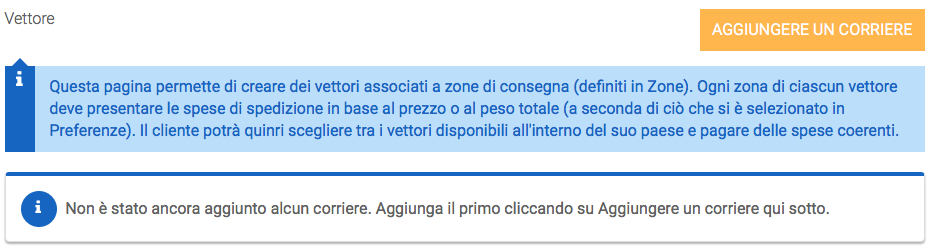
Aggiungere un corriere personalizzato
Per aggiungere manualmente un corriere, vai su Moduli> Shop> Impostazioni> Vettore. Clicchi su Aggiungere un corriere personalizzato (vedi la schermata in alto) Il corriere è il mezzo che utilizzerai per spedire gli ordini.
È importante scegliere le zone geografiche scoperte da ciascun corriere e attivarle per il/i corrieri appropriati (è per questo che abbiamo cominciato dalla definizione delle zone).
Esempio: aggiungi un corriere "Poste Italiane" che copre la zona "Italia"

Definizione delle spese di trasporto in funzione del prezzo o del peso
A / Fatturare in funzione del prezzo :
Da Moduli > Shop > Impostazioni > Preferenze, vai alla sezione Trasporto, spunta la casella "in funzione del prezzo totale" in "Fatturazione delle spese di trasporto". Puoi anche indicare se desideri omaggiare le spese di trasporto a partire da un valore specifico dell'ordine, spuntando la casella corrispondente e indicando la cifra a partire dalla quale le spese di trasporto saranno gratuite.
In Moduli > Shop > Impostazioni > Vettore, indica per ciascun corriere il prezzo da applicare, stabilendo per ciascuno delle fasce di prezzo. Puoi aggiungere tutte le fasce di prezzo che desideri.
Ma attenzione se lasci il campo vuoto dopo aver spuntato la casella, tutte le spese per gli ordini saranno a carico del mittente. Le fasce di prezzo devono essere consecutive (esempio: [da 0 a 100], da [100 a 150], da [150 a 300] e non devono sovrapporsi.
Esempio: avevamo precedentemente creato il corriere "Poste Italiane" che copriva la zona "Italia", ora occorre determinare le fasce di prezzo per questo corriere. In basso scegliamo di fatturare 6,90 € per ordini compresi tra 0 e 300 € e di omaggiare le spese di trasporto per ordini superiori a 300 €.
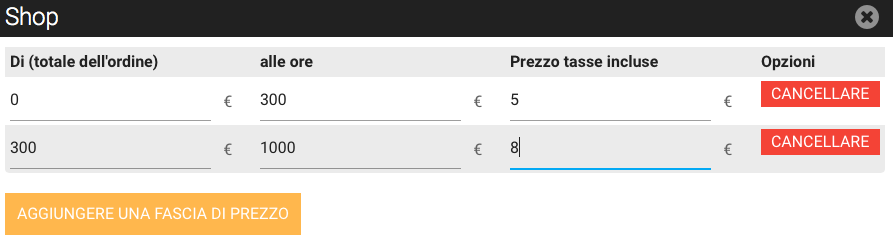
B / Fatturare in funzione del peso :
In Moduli > Shop > Impostazioni > Preferenze, poi alla sezione Vettore, selezioni « in base al peso totale» e non dimentichi di scegliere se desideri proporre o no di offrire le spese di trasporto a partire da un certo peso totale dei prodotti di un ordine.
In Moduli > Shop > Impostazioni > Vettore, e indichi per ciascuno dei trasportatori i prezzi da applicare a seconda del peso totale dell'ordine, creando delle fasce di peso.
Attenzione Se lasciate il campo vuoto avendo spuntato questa casella, tutti gli ordini saranno porto franco. Le fasce di prezzo devono susseguirsi (esempio : [da 1 a 3kg], da [3 a 5kg], da [5 à 7kg] e non sovrapporsi.
Esempio : abbiamo precedentemente creato un trasportatore "Poste Italiane", che copre la zona "Italia". Occorre adesso determinare per questo trasportatore le fasce di peso. Qui di seguito, scegliamo di fatturare 7.9 € per tutti gli ordini compresi tra 0 e 1 kg ecc ecc
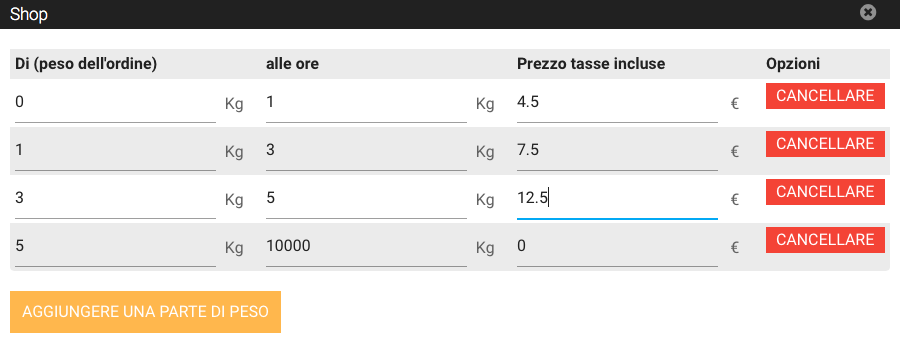
Il ritiro sul posto
Per consentire il ritiro gratuito della merce a condizione che il cliente si sposti, occorre fare due cose:
In Modulo > Shop > Impostazioni > Vettore :
- Crea un nuovo corriere e assegnagli un nome, ad esempio "Ritiro sul posto". Indica la tua disponibilità o il tuo orario d'apertura nel campo "Informazioni".
- Clicca su "Scaglioni di prezzo" (o di peso), inserisci un prezzo pari a 0 per uno scaglione relativamente ampio (es.: 0 euro per lo scaglione da 0 a 1.000 kg o 0 euro per lo scaglione da 0 a 10.000 euro).
Come si può sapere se le spese di trasporto sono ben configurate?
Ti consigliamo di creare un account cliente sulla tua boutique per testare l'applicazione delle spese di trasporto per ogni zona geografica (con diversi indirizzi di consegna). E' il migliore modo per essere sicuri che i prossimi ordini passati sulla shop andranno a buon fine (e che le spese di spedizione vengano applicate correttamente).
Se questo non funziona, verifica :
- di non aver messo lo stesso paese in due zone diverse (es: la Italia nella zona "Italia" e nella zona "Europa").
- che le zone siano attive.
- che le fasce di prezzo (o di peso) siano ben inserite (senza sovrapposizioni di prezzo)
